把电脑屏幕和网页的底色变为淡淡的苹果绿的方法
设置电脑屏幕为豆绿色,保护你的眼睛
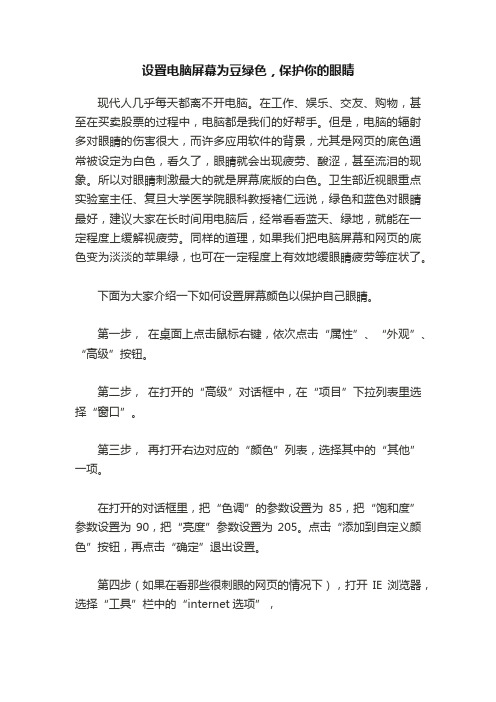
设置电脑屏幕为豆绿色,保护你的眼睛现代人几乎每天都离不开电脑。
在工作、娱乐、交友、购物,甚至在买卖股票的过程中,电脑都是我们的好帮手。
但是,电脑的辐射多对眼睛的伤害很大,而许多应用软件的背景,尤其是网页的底色通常被设定为白色,看久了,眼睛就会出现疲劳、酸涩,甚至流泪的现象。
所以对眼睛刺激最大的就是屏幕底版的白色。
卫生部近视眼重点实验室主任、复旦大学医学院眼科教授褚仁远说,绿色和蓝色对眼睛最好,建议大家在长时间用电脑后,经常看看蓝天、绿地,就能在一定程度上缓解视疲劳。
同样的道理,如果我们把电脑屏幕和网页的底色变为淡淡的苹果绿,也可在一定程度上有效地缓眼睛疲劳等症状了。
下面为大家介绍一下如何设置屏幕颜色以保护自己眼睛。
第一步,在桌面上点击鼠标右键,依次点击“属性”、“外观”、“高级”按钮。
第二步,在打开的“高级”对话框中,在“项目”下拉列表里选择“窗口”。
第三步,再打开右边对应的“颜色”列表,选择其中的“其他”一项。
在打开的对话框里,把“色调”的参数设置为85,把“饱和度”参数设置为90,把“亮度”参数设置为205。
点击“添加到自定义颜色”按钮,再点击“确定”退出设置。
第四步(如果在看那些很刺眼的网页的情况下),打开IE浏览器,选择“工具”栏中的“internet选项”,点击“辅助功能”按钮,在“不使用网页中指定的颜色”前打钩。
然后次点“确定”。
全部步骤完成后,网页、文件夹、文本文档里的背景颜色都变成了绿色。
其中,色调、饱和度和亮度的参数值,还可以根据个人的喜好稍作修改,让自己用电脑的候感觉到最舒服。
另外,红色也是很刺激眼睛的颜色,看的时间长了,也容易产生眼干、眼涩等症状,加重眼睛疲劳,所以建议大家不要使用红色作为电脑屏幕和网页的底色。
背景为淡苹果绿色保护眼睛的方法
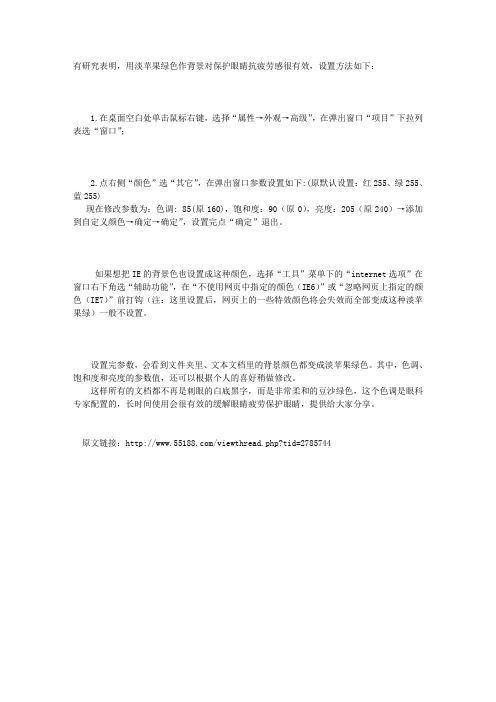
有研究表明,用淡苹果绿色作背景对保护眼睛抗疲劳感很有效,设置方法如下:
1.在桌面空白处单击鼠标右键,选择“属性→外观→高级”,在弹出窗口“项目”下拉列表选“窗口”;
2.点右侧“颜色”选“其它”,在弹出窗口参数设置如下:(原默认设置:红255、绿255、蓝255)
现在修改参数为:色调: 85(原160),饱和度:90(原0),亮度:205(原240)→添加到自定义颜色→确定→确定”,设置完点“确定”退出。
如果想把IE的背景色也设置成这种颜色,选择“工具”菜单下的“internet选项”在窗口右下角选“辅助功能”,在“不使用网页中指定的颜色(IE6)”或“忽略网页上指定的颜色(IE7)”前打钩(注:这里设置后,网页上的一些特效颜色将会失效而全部变成这种淡苹果绿)一般不设置。
设置完参数,会看到文件夹里、文本文档里的背景颜色都变成淡苹果绿色。
其中,色调、饱和度和亮度的参数值,还可以根据个人的喜好稍做修改。
这样所有的文档都不再是刺眼的白底黑字,而是非常柔和的豆沙绿色,这个色调是眼科专家配置的,长时间使用会很有效的缓解眼睛疲劳保护眼睛,提供给大家分享。
原文链接:/viewthread.php?tid=2785744。
电脑设置:保护视力调整网页背景——浅绿色

电脑设置:保护视力调整网页背景——浅绿色
目前把大量时间花费在上网浏览的人士比比皆是,而长期面对背景明亮的网页是不是会感到视觉疲劳?特别是夜晚浏览的感觉特别刺眼,如果把网页稍微调暗一点,对保护视力一定是大有裨益的。
首先可以通过修改Internet中的颜色选项来调整网页背景,鼠标右键Internet图标,在Internet选项中点击下方的颜色按钮,将使用Windows颜色前面□的√去掉,保存即可。
也可以修改成自己喜欢的背景颜色。
有些浏览器为了保护实力可以添加夜间模式插件,诸如360安全浏览器或世界之窗浏览器,有兴趣的朋友可到网上下载世界之窗绿色HTF优化增强版,解压后到plugin目录下找到夜间模式插件,将其放到360目录下的plugin文件夹中
即可,需要的话,点击一下插件按钮即可开启夜间模式,这样在夜间使用浏览器就不会感到视觉疲劳了。
最后通过修改Internet中的辅助功能选项来实现网页背景的调整。
在Internet对话框中,点击下方的辅助功能按钮,将使用样式表编排文档格式前面□打上√,下面的样式表指定一个css样式文件,如下面附件中的css样式,确定即可保存即可。
保护眼睛
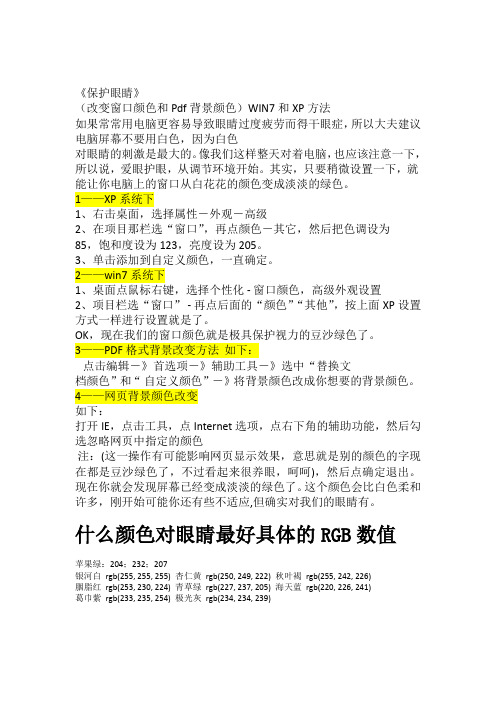
《保护眼睛》(改变窗口颜色和Pdf背景颜色)WIN7和XP方法如果常常用电脑更容易导致眼睛过度疲劳而得干眼症,所以大夫建议电脑屏幕不要用白色,因为白色对眼睛的刺激是最大的。
像我们这样整天对着电脑,也应该注意一下,所以说,爱眼护眼,从调节环境开始。
其实,只要稍微设置一下,就能让你电脑上的窗口从白花花的颜色变成淡淡的绿色。
1——XP系统下1、右击桌面,选择属性-外观-高级2、在项目那栏选“窗口”,再点颜色-其它,然后把色调设为85,饱和度设为123,亮度设为205。
3、单击添加到自定义颜色,一直确定。
2——win7系统下1、桌面点鼠标右键,选择个性化 - 窗口颜色,高级外观设置2、项目栏选“窗口” - 再点后面的“颜色”“其他”,按上面XP设置方式一样进行设置就是了。
OK,现在我们的窗口颜色就是极具保护视力的豆沙绿色了。
3——PDF格式背景改变方法如下:点击编辑-》首选项-》辅助工具-》选中“替换文档颜色”和“自定义颜色”-》将背景颜色改成你想要的背景颜色。
4——网页背景颜色改变如下:打开IE,点击工具,点Internet选项,点右下角的辅助功能,然后勾选忽略网页中指定的颜色注:(这一操作有可能影响网页显示效果,意思就是别的颜色的字现在都是豆沙绿色了,不过看起来很养眼,呵呵),然后点确定退出。
现在你就会发现屏幕已经变成淡淡的绿色了。
这个颜色会比白色柔和许多,刚开始可能你还有些不适应,但确实对我们的眼睛有。
什么颜色对眼睛最好具体的RGB数值苹果绿:204;232;207银河白rgb(255, 255, 255) 杏仁黄rgb(250, 249, 222) 秋叶褐rgb(255, 242, 226)胭脂红rgb(253, 230, 224) 青草绿rgb(227, 237, 205) 海天蓝rgb(220, 226, 241)葛巾紫rgb(233, 235, 254) 极光灰rgb(234, 234, 239)。
保护眼睛(浅绿色)的电脑桌面调节(珍藏简约版)

保护眼睛的电脑桌面调节(珍藏简约版)怎样才能把电脑桌面调成浅绿色保护眼睛?
首先,在桌面上点击鼠标右键,再依次点击“属性”和“外观”、“高级”按钮,然后在“项目”下拉列表里选择“窗口”,再打开右边对应的“颜色”列表,选择其中的“其他”一项,在打开的对话框中,把“色调”、“饱和度”、“亮度”三项的参数分别设置成86、89、205,然后点击“确定”退出设置。
最后,打开IE浏览器,选择“工具”菜单中的“Internet选项”,点击“辅助功能”按钮,在“忽略网页上指定的颜色”前打钩。
这样,网页的底色就成了绿色,而且文件夹、文档,甚至word里的背景页面都变成淡淡的绿色了。
如图:。
电脑背景色设置方法(浅绿色保护眼睛)
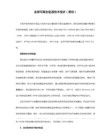
)
,点下方的其它(
others
)
>>>>
把色调(
Hue
)设为
85
,饱和度(
Sat
)设为
90,
亮度(
Lum
)设为
205.
(出厂时一般设
为
160-0-240
)
>>>>
单击添加到自定义颜色(
依次选属性(
properties
)
—
外观(
appearance
)
>>>>
点右下角的高级
(
advanced
)
,
然后在项目
(
items
)
的下拉菜单里选窗口
(
windows
)
>>>>
点右侧的下拉菜单颜色(
Add to custom colors
)
,按确定(
OK
)
……
一直确定(
)
下去。
把窗口设成绿色之后,再来把
IE
的网页背景也变成养眼的绿色吧:
打
开
IE
,
点
击工
具
(
TOOLS
)
—
建议电脑屏幕不要用白色,
因为白色对眼睛的刺激是最大的。
像我们这样整天对着电脑
干活的,也应该注意一下。
其实,只要稍微设置一下,就能让你电脑上的窗口从白花花的
保护视力,电脑屏幕改颜色方法
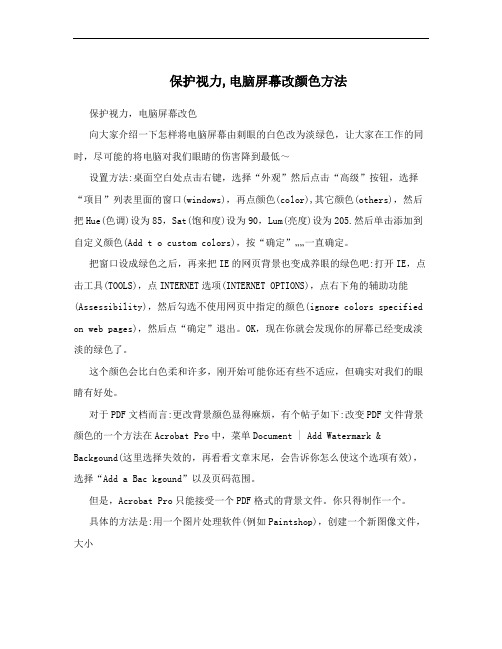
保护视力,电脑屏幕改颜色方法保护视力,电脑屏幕改色向大家介绍一下怎样将电脑屏幕由刺眼的白色改为淡绿色,让大家在工作的同时,尽可能的将电脑对我们眼睛的伤害降到最低~设置方法:桌面空白处点击右键,选择“外观”然后点击“高级”按钮,选择“项目”列表里面的窗口(windows),再点颜色(color),其它颜色(others),然后把Hue(色调)设为85,Sat(饱和度)设为90,Lum(亮度)设为205.然后单击添加到自定义颜色(Add t o custom colors),按“确定”……一直确定。
把窗口设成绿色之后,再来把IE的网页背景也变成养眼的绿色吧:打开IE,点击工具(TOOLS),点INTERNET选项(INTERNET OPTIONS),点右下角的辅助功能(Assessibility),然后勾选不使用网页中指定的颜色(ignore colors specified on web pages),然后点“确定”退出。
OK,现在你就会发现你的屏幕已经变成淡淡的绿色了。
这个颜色会比白色柔和许多,刚开始可能你还有些不适应,但确实对我们的眼睛有好处。
对于PDF文档而言:更改背景颜色显得麻烦,有个帖子如下:改变PDF文件背景颜色的一个方法在Acrobat Pro中,菜单Document | Add Watermark & Backgound(这里选择失效的,再看看文章末尾,会告诉你怎么使这个选项有效),选择“Add a Bac kgound”以及页码范围。
但是,Acrobat Pro只能接受一个PDF格式的背景文件。
你只得制作一个。
具体的方法是:用一个图片处理软件(例如Paintshop),创建一个新图像文件,大小随意,填上你需要的背景色,存为JPG文件。
然后,在Acrobat Pro中打开这个JPG文件(选项“Files of Types”须选择“All Files (*.*)”),再“Sava As”为PDF文件。
改电脑的背景颜色

下面我就教你如何把网页底色变成淡绿色的步骤:
第一步,在桌面上点击鼠标右键,依次点击“属性”、外观”、“高级”按钮。
第二步,在打开的“高级”对话框内,在“项目”下拉列表中选择“窗口”。
第三步,再打开右边对应的“颜色”列表,选择“其他”一项,在打开的对话框里,把“色调”设置为85,把“饱和”设置为90,把“亮度”设置为205,再点击确定退出。
第四步,打开IE浏览器,选择“工具”栏中的“Internet选项”,点击“辅助功能”按钮,在“不使用网页中指定颜色”前打勾。
全部步骤完成后,网页、文件夹、文本文档里的背景色都变成绿色的。其中,色调、饱和度和亮度的参数值,还可以根据个人的喜好稍作修改,让自己用电脑的时候最舒服。
屏幕背景颜色如何调整
现在的人几乎每天都离不开电脑。但是,许多应用软件的背景,尤其是网页的底色,通常被设定为刺眼的颜色,看得久了,眼睛就会出现疲劳,酸涩,甚至流泪的现象
眼科专家指出,绿色和蓝色对眼睛最好。如果我们把电脑屏幕和网页的底色变位淡淡的苹果绿,也可在一定程度上有效地缓解眼睛疲劳等症状。
- 1、下载文档前请自行甄别文档内容的完整性,平台不提供额外的编辑、内容补充、找答案等附加服务。
- 2、"仅部分预览"的文档,不可在线预览部分如存在完整性等问题,可反馈申请退款(可完整预览的文档不适用该条件!)。
- 3、如文档侵犯您的权益,请联系客服反馈,我们会尽快为您处理(人工客服工作时间:9:00-18:30)。
把电脑屏幕和网页的底色变为淡淡的苹果绿的方法:
第一步,在桌面上点击鼠标右键,依次点击“属性”、“外观”、“高级”按钮。
第二步,在打开的“高级”对话框中,在“项目”下拉列表里选择“窗口”。
第三步,再打开右边对应的“颜色”列表,选择其中的“其他”一项。
在打开的对话框里,把“色调”的参数设置为85,把“饱和度”参数设置为90,把“亮度”参数设置为205。
点击“添加到自定义颜色”按钮,再点击“确定”退出设置。
第四步(如果在看那些很刺眼的网页的情况下),打开IE浏览器,选择“工具”栏中的“in ternet选项”,点击“辅助功能”按钮,在“不使用网页中指定的颜色”前打钩。
然后次点“确定”。
全部步骤完成后,网页、文件夹、文本文档里的背景颜色都变成了绿色。
其中,色调、饱和度和亮度的参数值,还可以根据个人的喜好稍作修改,让自己用电脑的候感觉到最舒服。
我的字色也由原来的黑色设为了蓝色。
另,红色也是很刺激眼睛的颜色,看的时间长了,也容易产生眼干、眼涩等症状,加重眼睛疲劳,所以建议大家不要使用红色作为电脑屏幕和网页的底色。
对着电脑很久眼睛肯定受不了。
所以为大家送来可以减轻电脑对眼睛刺激设置方法: 桌面右键“属性”-->外观-->高级-->项目(I)下拉菜单里选“窗口
1(L)”-->右侧下拉菜单“颜色”-->点击“其它”-->修改色调为85,饱和度为90,亮度为205-->点击添加到自定义颜色-->确定即可. 打开互联网右键“属性”-->辅助功能-->勾选第一个“不使用网页中指定的颜色”-->确定 ( 最后一项可根据需要设置,可设可不设).
其实,只要稍微设置一下,就能让你电脑上的窗口从白花花的颜色变成淡淡的绿色。
设置方法:按鼠标"右键",选择"属性",然后选择外观(appearance)-高级(advanced),然后在项目(items)那栏选窗口(windows),再点颜色(color)-其它(others),然后把Hue(色调设为85,Sat(饱和度)设为90,Lum(亮度)设为205。
然后单击添加到自定义颜色(Add to custom colors),按“OK”...一直OK。
把窗口设成绿色之后,再来把IE的网页背景也变成养眼的绿色吧:打开IE,点击工具(TOOLS),点INTERNET选项(INTERNET OPTIONS),点右下角的辅助功能(Assessibility),然后勾选忽略网页上指定的颜色(ignore colors specified on web pages),然后点“OK”退出。
现在你就会发现你的屏幕已经变成淡淡的绿色了。
